批量修改PowerPoint2016中多个文本框的文字大小
来源:网络收集 点击: 时间:2024-04-10【导读】:
在使用PowerPoint编辑幻灯片时,经常需要在幻灯片中添加文本框,如果幻灯片中的文本框比较多,而各个文本框中的文字的字号大小又各不相同,幻灯片看起来可能会显得有点杂乱,如果想批量修改PowerPoint2016中多个文本框的文字大小,可参考本文的方法。工具/原料more电脑PowerPoint 2016方法/步骤1/6分步阅读 2/6
2/6 3/6
3/6 4/6
4/6 5/6
5/6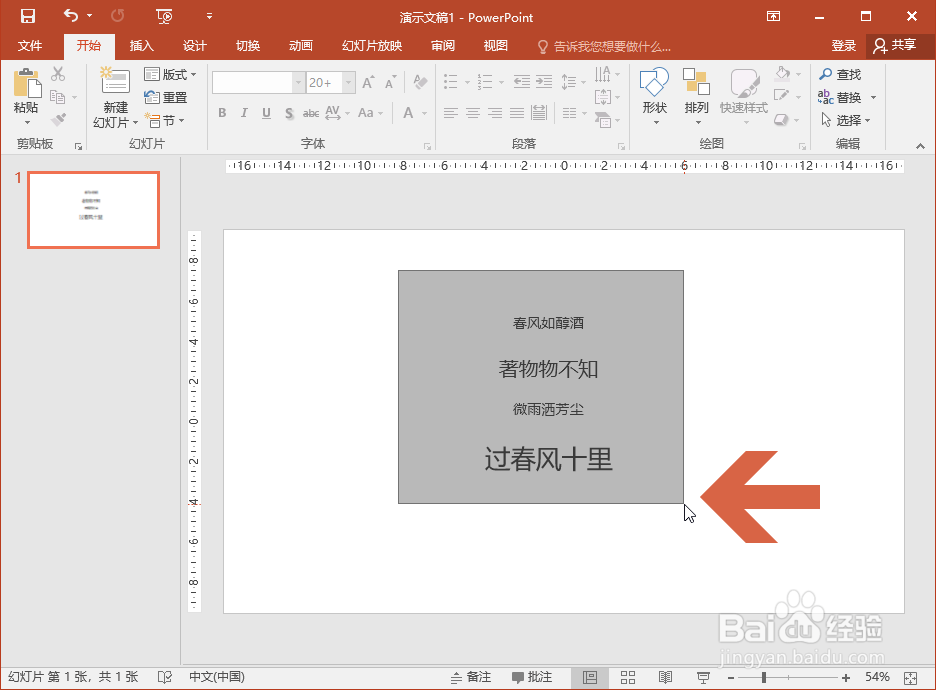 6/6
6/6 PPT文本框文字大小批量
PPT文本框文字大小批量
点击PowerPoint开始选项卡中图示的【选择】按钮。
 2/6
2/6如果想让幻灯片所有页面的文本框中的文字大小都相同,可点击下拉列表中的【全选】。
 3/6
3/6点击【全选】后,幻灯片文档中所有页面的文本框会都被选取。
 4/6
4/6如果只是想让幻灯片文档中某一个页面中文本框的文字大小相同,可点击下拉列表中的【选择对象】。
 5/6
5/6点击【选择对象】后,按住鼠标左键,框选页面中要修改的文本框。
(如果要修改的文本框不是相邻排列的,可以按住Ctrl键,再依次点击要修改的文本框)
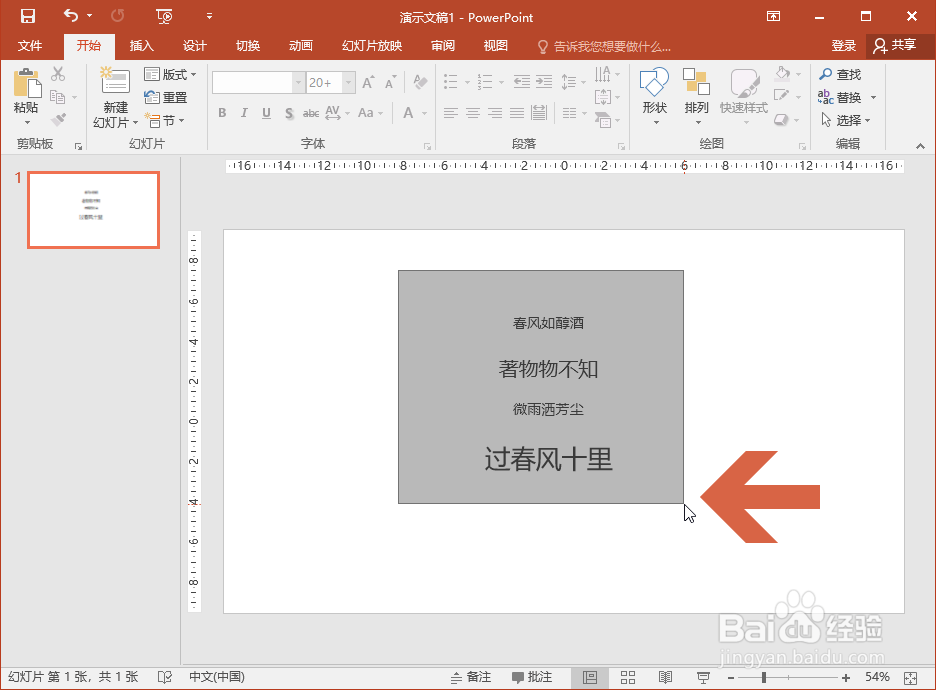 6/6
6/6选择本文框范围后,再点击开始选项卡中的字号下拉框,选择需要的字号大小,之前选中的文本框中的文字大小就一起修改了。
 PPT文本框文字大小批量
PPT文本框文字大小批量 版权声明:
1、本文系转载,版权归原作者所有,旨在传递信息,不代表看本站的观点和立场。
2、本站仅提供信息发布平台,不承担相关法律责任。
3、若侵犯您的版权或隐私,请联系本站管理员删除。
4、文章链接:http://www.1haoku.cn/art_480732.html
上一篇:无线网显示一个感叹号怎么办
下一篇:钉钉怎样使用工资条
 订阅
订阅